Installieren Sie zunächst MacFUSE, das nebenbei auch einen Treiber für NTFS-Volumes beinhaltet, und danach MacFusion. Achtung: Wenn Ihr Mac OS X mit dem 64-Bit-Kernel läuft, funktioniert MacFusion nicht! Um den Boot umzuschalten, hilft der K64 Enabler, der ein leichtes Umschalten zwischen 32- und 64-Bit-Modus ermöglicht. Ist MacFusion einmal installiert, können Sie mit diesem Tool ganz einfach FTP- und SSH-Server im Finder mounten – Schreibzugriff inklusive! Geben Sie dazu einfach die Login-Daten Ihres FTP- oder SSH-Servers an und klicken Sie auf Mount, schon steht der FTP- oder SSH-Dienst im Finder zur Verfügung, voller Lese- und Schreibzugriff inklusive!
Mehr Apple-Wissen für dich.
Mac Life+ ist die digitale Abo-Flatrate mit exklusiven, unabhängigen Tests, Tipps und Ratgebern für alle Apple-Anwenderinnen und Anwender - ganz egal ob neu mit dabei oder Profi!
Mac Life+ beinhaltet
- Zugriff auf alle Online-Inhalte von Mac Life+
- alle digitalen Ausgaben der Mac Life, unserer Sonderhefte und Fachbücher im Zugriff
- exklusive Tests, Artikel und Hintergründe vorab lesen
- maclife.de ohne Werbebanner lesen
- Satte Rabatte: Mac, iPhone und iPad sowie Zubehör bis zu 15 Prozent günstiger kaufen!
✔ SOFORT gratis und ohne Risiko testen: Der erste Monat ist kostenlos, danach nur 6,99 Euro/Monat.
✔ Im Jahresabo noch günstiger! Wenn du direkt für ein ganzes Jahr abonnierst, bezahlst du sogar nur 4,99 Euro pro Monat.
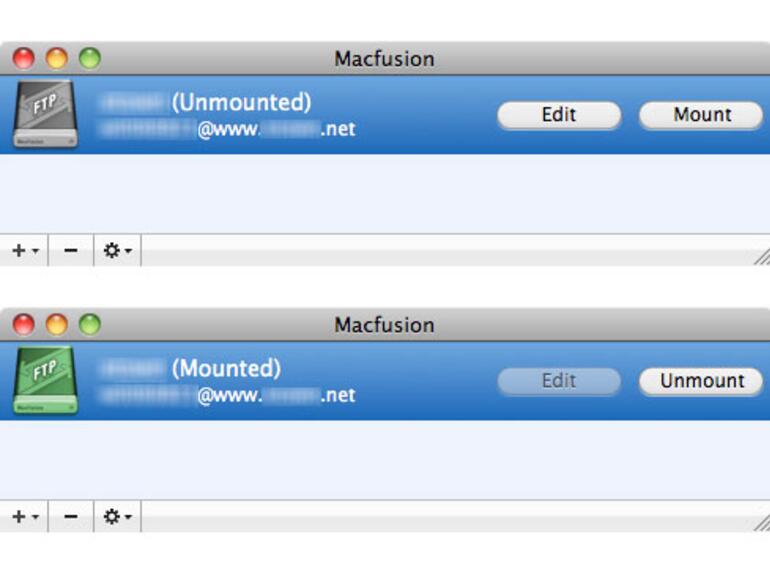

Diskutiere mit!
Hier kannst du den Artikel "MacFUSE: Schreibzugriff für FTP-Server im Finder aktivieren" kommentieren. Melde dich einfach mit deinem maclife.de-Account an oder fülle die unten stehenden Felder aus.
Die Kommentare für diesen Artikel sind geschlossen.